MFC-T4500DW
SSS ve Sorun Giderme |
Brother Makinenizden Yazdırma Hizasını Kontrol Edin
Makineyi taşıdıktan sonra yazdırılan metniniz bulanıklaşırsa veya resimler soluklaşırsa yazdırma hizasını ayarlayın.
Yazdırma hizasını ayarlamadan önce,  öğesine basarak ilk önce baskı kalite kontrolü yapın.
öğesine basarak ilk önce baskı kalite kontrolü yapın.
 öğesine basın.
öğesine basın. - [Sonraki] öğesine basın.
- Baskı kalitesi kontrolünün tamamlandığına dair LCD’de bir teyit mesajı göründükten sonra [Evet] seçeneğine basın.
- [El İle] veya [Oto] öğesine basın.
- [Oto] modunu seçerseniz, Hiza Kontrol Sayfası taranarak yazdırma hizası otomatik olarak ayarlanır.
- [El İle] modunu seçerseniz, Hiza Kontrol Sayfasına yazdırılan bilgileri manuel olarak girmeniz gerekir.
- Hiza Kontrol Sayfasını yazdırmak için kağıt boyutunu seçin.
- [El İle] modunu seçerseniz, aşağıdaki adımda [Temel hizalama] veya [Gelişmiş hizalama] öğesini seçin.
- Çekmeceye belirtilen boyutta kağıt yerleştirin ve ardından [Başlat] öğesine basın.Makine, Hiza Kontrol Kağıdını yazdırır.
- LCD'deki talimatları uygulayın.

Yazdırma hizası doğru ayarlanmadığında, metin bu şekilde bulanık ya da çarpık görünür:
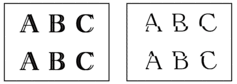
Yazdırma hizası doğru bir şekilde ayarlandıktan sonra, metin bu şekilde görünür:
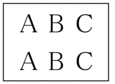
İçerik Geri Bildirimi
Desteğimizi iyileştirmek için bize yardımcı olmak üzere lütfen aşağıya geri bildiriminizi girin.
